Převést adresář Windows na výpis HTML
Je třeba vytvořit soubor HTML, který obsahuje seznam všech souborů a složek v konkrétním adresáři systému Windows ? Pravděpodobně není to něco, co budete muset dělat velmi často, ale přichází to užitečné každou chvíli.
Chcete-li například rychle vytvořit seznam všech souborů a složek uvnitř adresáře Window a odeslat mu někdo v příjemném formátu. Dříve jsem psal o tom, jak můžete použít buď příkazové řádky, nebo aplikace třetích stran k vytisknutí seznamu všech souborů a složek v adresáři Windows, nicméně tyto možnosti pouze výstup na text, Word nebo Excel.
DirHTML
DirHTML je šikovný program, který téměř dělá totéž, vytváří rekurzivní seznam souborů a složek, ale vystupuje jako HTML tabulku s odkazy! Proto můžete skutečně kliknout na libovolný soubor a otevřít soubor ve webovém prohlížeči nebo jakoukoli výchozí aplikací pro tento typ souboru. To by mohlo být velmi výhodné pro webové vývojáře, kteří pracují na webových stránkách místně.
Níže je to, co výpis adresáře vyvedený v HTML vypadá jako složka pro stahování v mém počítači. Všimnete si, že výstup je trochu prostý a vypadá stará škola. Je to proto, že program je starý, a proto webová stránka, kterou vytváří, vypadá docela stará. Pokud chcete, aby byl pro výpis adresářů chovatelský výstup, podívejte se na druhý program s názvem Snap2HTML, který jsem zmínil níže.

V horní části jsou kotvy, které jsou odkazy na všechny složky uvnitř zadaného adresáře. Poté jsou uvedeny všechny soubory v kořenové složce a v rámci každé složky pod kořenem spolu se základními atributy souborů. Klepnutím na kterýkoli ze souborů je můžete otevřít.
Jakmile program stáhnete, stačí spustit soubor dirhtml.exe a obdržíte konfigurační okno takto:
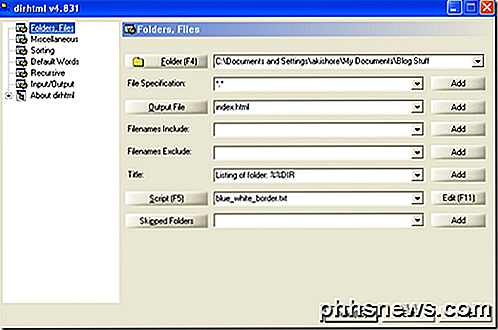
Program je vysoce konfigurovatelný, ale můžete také vybrat složku a kliknout na tlačítko Vytvořit, pokud nechcete dělat nic jiného. Můžete filtrovat na základě přípony souborů ( Specifikace souboru ) nebo názvy souborů.
Ve skupinovém rámečku Různé můžete zadat atributy souborů, které chcete zahrnout do výstupu HTML, a určit, zda chcete v linkách používat plně kvalifikované cesty. To je užitečné, pokud chcete přenést soubory / složky do jiného počítače. Složku můžete zkopírovat do jiného počítače pod stejnou cestou, tj. Ve složce C: \ My Documents \ Test, a stále je možné kliknutím na soubory v seznamu HTML otevřít.
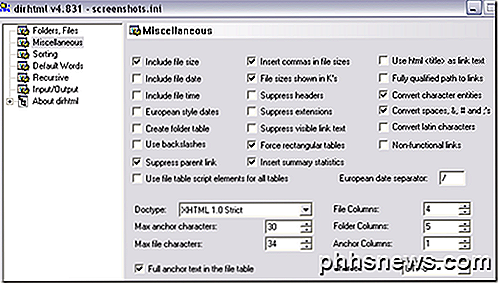
Ve skupinovém rámečku Třídění můžete zvolit řazení souborů podle názvu souboru, velikosti, data a rozšíření.
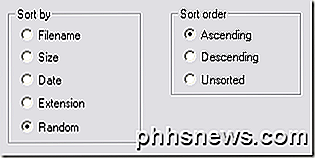
Můžete také nakonfigurovat program tak, aby rekordní adresář byl sestaven rekurzivně nebo ne. Můžete si vybrat, zda chcete všechny odkazy v jednom souboru HTML nebo vytvořit soubor HTML pro každou samostatnou složku.
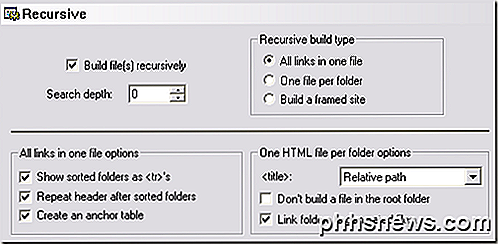
Celkově je to užitečný program pro rychlé vytváření webových stránek HTML pro libovolnou větvi složek v systému Windows.
Snap2HTML
Druhý program, Snap2HTML, nemá tolik možností, ale výstup vypadá mnohem lépe. Zde je výstup HTML pro stejný adresář pro stahování na mém počítači:
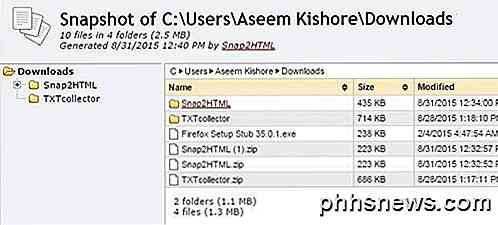
Program má velmi jednoduché rozhraní a jen několik možností. Chcete-li spustit program, poklepejte na soubor Snap2HTML.exe. Stejně jako DirHTML tento program nevyžaduje instalaci.
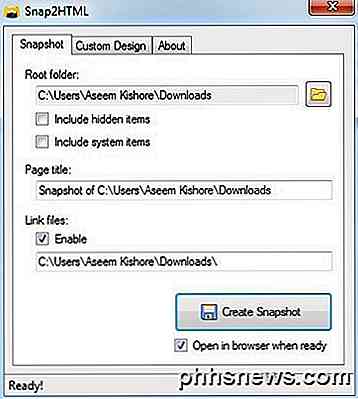
Nejprve vyberete kořenový adresář, u kterého chcete spustit výpis adresáře. Existují dvě možnosti, jak zahrnout skryté nebo systémové soubory, pokud se vám líbí. Můžete změnit název stránky HTML a pokud chcete, aby každý soubor byl kliknutím, můžete zaškrtnout volbu Aktivovat v části Soubory odkazů.
Můžete zkontrolovat tlačítko Otevřít v prohlížeči, když je připraveno, a potom klepnutím na tlačítko Vytvořit snímek generovat výpis adresáře HTML. Budete vyzváni k uložení souboru HTML nejprve a pak se otevře ve výchozím webovém prohlížeči.
Takže tam máte dva programy, které dělají práci. Každá z nich má vlastní plusy a minus, takže si můžete vybrat ten, který vyhovuje vašim potřebám lépe. Máte-li jakékoli dotazy, zadejte komentář. Užívat si!

Jak získat co nejvíce z uvolnění, aby se zvýšila produktivita vašeho týmu
Stejně jako jeho název naznačuje, Slack je skvělý nástroj pro vyzvednutí jakékoliv "uvolněné" pokoušíte se koordinovat více lidí na jednom projektu, webové stránce nebo v úsilí o kódování. Pro každého, kdo je mimo smyčku, je Slack platformou pro zasílání zpráv, kterou mohou tisíce firem, webových stránek a nezávislých agentur použít k vytvoření společného prostoru kde se jejich zaměstnanci, inženýři a kreativy mohou spojit, aby spolupracovali na jakémkoli projektu, který si zvolili.

Jak spravovat své předplatné na Apple TV
Nový Apple TV je dodáván s mnoha funkcemi, včetně možnosti spravovat předplatné přímo z vašeho zařízení, což vám může být užitečnější než to udělat SOUVISEJÍCÍ: Jak zrušit předplatné služby Apple Music (nebo jiné) V minulosti jsme vysvětlili, jak zrušit odběr služby Apple Music, který také zahrnuje způsob, jak zrušit ostatní uživatele dobře.



